いよいよパソコンにインストールされたExcelを起動していきましょう。
Excelを起動させる方法はいくつかあります。
自分の起動しやすい方法で起動すればよいのですが、
手段をいくつか知っておくことで、いざというときに対処できることもあります。
目次
スタートメニューからからExcelを起動する
もっとも基本的な「スタートメニュー」からの起動方法を紹介しておきます。
起動方法はExcelのバージョンによって異なります。
自宅では「Excel 2016」を使用しているけど、仕事では「Excel 2013」を使用しているなど
バージョンを使い分ける場面もあるのではないでしょうか。
ここではバージョンごとの起動を記載しておきます。
| バージョン別「スタートメニュー」からの起動方法 | |
|---|---|
| Excel2010 | 「スタートメニュー」をクリック→「Microsoft Office」をクリック→「Excel 2010」をクリック |
| Excel2013 | 「スタートメニュー」をクリック→「Microsoft Office 2013」をクリック→「Excel 2013」をクリック |
| Excel2016 | 「スタートメニュー」をクリック→「Excel 2016」をクリック |
「Excel 2013」スタートメニューから起動する
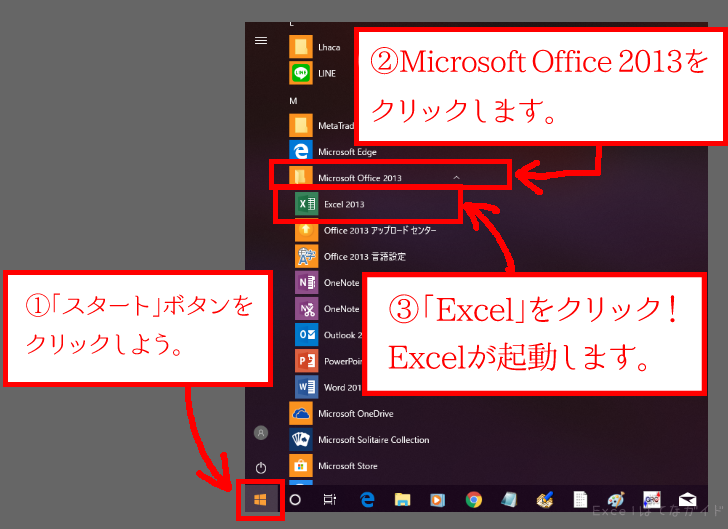
「スタートボタン」をクリックしましょう。
「Microsoft Office 2013」をクリックします。
「Excel 2013」をクリックで起動します。































